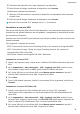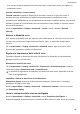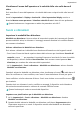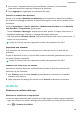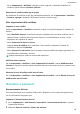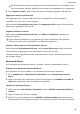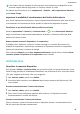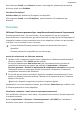MatePad Pro User Manual-(MRX-W09&AL09&W29,HarmonyOS 2_01,it)
Table Of Contents
- Manuale dell'utente
- Sommario
- Informazioni essenziali
- Gesture di base
- Tablet Clone
- Bloccare e sbloccare lo schermo
- Familiarizzarsi con la schermata Home
- Icone di notifica e di stato
- Pannello di controllo
- Schermate e registrazione schermo
- Regolare le impostazioni audio
- Multi-finestra
- Accendere e spegnere o riavviare il dispositivo
- Caarica
- Funzioni intelligenti
- HiVoice
- AI Voice
- Visualizzare le abilità di AI Voice
- Effettuare chiamate e inviare messaggi SMS con AI Voice
- Impostare sveglie con i comandi vocali
- Riprodurre musica o video con i comandi vocali
- Aprire app con i comandi vocali
- Chiedere informazioni sul meteo con i comandi vocali
- Traduzione vocale
- Impostare eventi e promemoria Calendario con i comandi vocali
- AI Lens
- HiTouch
- Proiezione facile
- Huawei Share
- Collaborazione multischemo
- HiVoice
- Fotocamera e Galleria
- Avviare Fotocamera
- Scattare foto
- Scattare foto panoramiche
- Scattare foto HDR
- Immagini in movimento
- Aggiungere sticker alle foto
- Modalità documenti
- Modalità Pro
- Registrare video
- Registrazione in slow motion
- Fotografia time-lapse
- Filtri
- Regolare le impostazioni della fotocamera
- Gestire la Galleria
- Momenti più belli
- App
- Contatti
- Telefono
- Messaggi
- MeeTime
- Calendario
- Orologio
- Blocco note
- Registratore
- App gemella
- Gestione tablet
- Tablet Clone
- Impostazioni
- Wi-Fi
- Dati mobili
- Altre connessioni
- Display e luminosità
- Suoni e vibrazioni
- Notifiche
- Biometria e password
- App
- Batteria
- Archiviazione
- Sicurezza
- Privacy
- Funzioni di accessibilità
- Utenti e account
- Aggiornamenti di sistema
- Informazioni sul tablet
4 Tocca Salva.
5 Tocca il VPN appena impostato, inserisci il nome utente VPN e la password, quindi tocca
Connetti.
Display e luminosità
Regolare la luminosità dello schermo, la modalità colore e la temperatura
colore
È possibile impostare la luminosità dello schermo, la modalità colore e la temperatura colore
in base alle proprie preferenze.
Regolare automaticamente la luminosità dello schermo
Accedi a Impostazioni > Display e luminosità e attiva Automatica.
Il dispositivo regola automaticamente la luminosità dello schermo in base alle condizioni di
luce ambientale.
Regolare manualmente la luminosità dello schermo
Puoi regolare manualmente la luminosità dello schermo utilizzando uno dei seguenti metodi.
• Scorri verso il basso dall'angolo in alto a destra dello schermo per visualizzare Pannello di
controllo. Nella sezione , trascina il cursore per regolare la luminosità dello schermo.
• Vai in Impostazioni > Display e luminosità. Nella sezione , trascina il cursore per
regolare la luminosità dello schermo.
Regolare la modalità colore
Accedi a Impostazioni > Display e luminosità > Colore > Modalità colore e temperatura e
seleziona la modalità colore che preferisci. La modalità Normale è più riposante per gli occhi
ed è quindi consigliata.
• Normale: tonalità di colore naturali
• Intensa: tonalità di colore vivaci
Regolare la temperatura colore
Vai in Impostazioni > Display e luminosità > Colore > Modalità colore e temperatura o
Impostazioni > Display e luminosità > Temperatura colore (in base al modello del
dispositivo). e regola la temperatura colore in base alle tue necessità. Ti consigliamo di
selezionare
Predenita o Calda, in quanto proteggono meglio gli occhi.
• Predenita: mostra un colore naturale
• Calda: mostra un colore giallastro
• Fredda: mostra un colore biancastro
Impostazioni
79